 尽管现在网络上流行着各种各样的一键安装包,但是对于新手朋友来讲,似乎并不利于学习和掌握其中的乐趣,而微魔接触到的很多教程又片面的强调全面,让人阅读起来晦涩难懂。微魔今天准备给大家带来一个极其初级的教程,旨在能够帮助新手朋友能够更快的上手。今天的主题是,最简单的方法设置一个支持html的web服务器。服务器软件微魔选用了轻量级且对于静态页面支持给力的Nginx(当然你也可以选择Apache),本文因为只涉及到了HTML静态页面,因此不需要MySQL等数据库以及PHP等脚本的支持。
尽管现在网络上流行着各种各样的一键安装包,但是对于新手朋友来讲,似乎并不利于学习和掌握其中的乐趣,而微魔接触到的很多教程又片面的强调全面,让人阅读起来晦涩难懂。微魔今天准备给大家带来一个极其初级的教程,旨在能够帮助新手朋友能够更快的上手。今天的主题是,最简单的方法设置一个支持html的web服务器。服务器软件微魔选用了轻量级且对于静态页面支持给力的Nginx(当然你也可以选择Apache),本文因为只涉及到了HTML静态页面,因此不需要MySQL等数据库以及PHP等脚本的支持。
【菜鸟教程】最简单设置支持HTML的Web服务器
本文假设你安装的Debian(我测试使用的Debian7,不过Debian 6也同样适用)
0.更新系统
apt-get update apt-get upgrade
1.安装Nginx
apt-get install nginx
2.启动nginx
service nginx start
或
/etc/init.d/nginx start
3.配置Nginx
创建相关目录
mkdir -p /home/www/vmvps.com/public_html mkdir -p /home/www/vmvps.com/logs chown -R www-data:www-data /home/www/vmvps.com
用vi在/etc/nginx/sites-available/下新建文件vmvps.com文件,内容如下,
server {
listen 80;
server_name www.vmvps.com vmvps.com;
access_log /home/www/vmvps.com/logs/access.log;
error_log /home/www/vmvps.com/logs/error.log;
location / {
root /home/www/vmvps.com/public_html;
index index.html index.htm;
}
}
以上的文件说明:1.我的域名是vmvps.com;2.Web页面的目录在/home/www/vmvps.com/public_html;3.日志目录位于 /home/www/vmvps.com/logs/。以上几个部分都可以自己修改,如果你想更酷地加入ipv6的支持(前提是你得VPS已经设置了ipv6地址),你还可以在listen 80下加一句listen [::]:80 ipv6only=on default_server;
接下来,我们运行如下命令,让配置文件生效,并重启nginx
ln -s /etc/nginx/sites-available/vmvps.com /etc/nginx/sites-enabled /etc/init.d/nginx restart
如果我们要暂停这个虚拟机,只需要运行
rm /etc/nginx/sites-enabled/vmvps.com /etc/init.d/nginx restart
怎么样,是不是跃跃欲试了呢?很简单的,赶紧动手操作吧~当然,如果本文的教程无法满足你,还有更加高级的教程呢~点击查看
注意:本文旨在抛砖引玉,本教程存在一些不足,例如Debian自身的软件库的Nginx版本过低,无法运行php脚本等等,因此不适于直接应用于生产环境,希望大家继续深入学习!

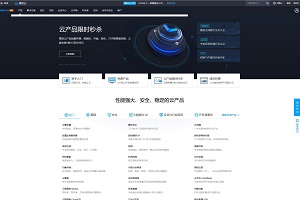

单纯的当图床用挺好啊,再加个FTP就好了
对啊~ftp感觉还是蛮有用的,不知道128M可不可以带起,这个编辑器真好玩儿
我在chrome下有时候第一个拼音字母会被搞成英文,之所以用这个主要是有一次升级WP,自带的编辑器突然出问题了,不知道现在好了没,也一直懒得换
你的提议很好,我会考虑后续跟进的,其实一般传输的话我就直接由sftp了,不过ftp还是比sftp快点
一是FTP速度快点,二是运用也更广泛吧,比如dz论坛的远程附件,就可以直接用FTP
请问 CentOS 下怎么安装呢,能不能也做个CentOS下的教程啊 继续 谢谢
把前面的apt-get换成yum基本步骤是一样的了,不过这个教程是很基础的,欢迎阅读本站的其他进阶教程~~~